
Obsah:
- Autor John Day [email protected].
- Public 2024-01-30 12:01.
- Naposledy zmenené 2025-01-23 15:06.

Toto je režim, ktorý vám poskytne sladkú malú jednotku USB až 4 gigabajty! Tiež je to naozaj malé. Bavte sa a dúfame, že sa vám to páči!
UPRAVIŤ: Jednotka USB bude aj naďalej fungovať a bude uchovávať pamäť aj po dokončení. Nie je dôvod prerušiť obvodovú dosku; bolo by takmer nemožné to urobiť s jednotkou USB, ktorú budete potrebovať pre tento projekt! Prosím, komentujte a kritizujte.
Krok 1: Získajte zásoby


Na výrobu tohto USB modu si budete musieť kúpiť nejaké veci, pretože pôvodný USB disk musí byť TINY. Budete potrebovať: mini zábavu Kingston Data Traveler (13 až 30 dolárov) od amazon.com:https://www.amazon.com/ s/ref = nb_ss_gw/104-9461528-8259944? url = alias vyhľadávania%3Daps & field-keywords = kingston+mini+zábava & x = 0 & y = 0https://www.amazon.com/Kingston-2GB-Traveler-Flash-DTMFP/ dp/B000MMZQH8/ref = pd_bbs_sr_2? ie = UTF8 & s = elektronika & qid = 1206753174 & sr = 8-2 Stará klávesnica prenosného počítača alebo niektoré klávesy. Lepidlo. Páska. Voliteľné, ak nechcete (ako ja) z tohto robiť trvalý nôž. Možno bude fungovať skrutkovač (nie hlava Philips) alebo iný páčivý nástroj. To je všetko!
Krok 2: Odstráňte puzdro


Budete musieť odstrániť kryt z USB disku. Nebojte sa, je to celkom jednoduché. Jednoducho ho odlomte nožom Xacto. Hľa: Skutočne malý USB disk!
Krok 3: Orezajte a vystrihnite kľúče



Vezmite si kľúče zo starej klávesnice prenosného počítača. Ak máte problém získať klávesnicu, urobte to, čo som urobil ja: Opýtajte sa správcov počítača vo vašej škole. Ten, s ktorým som sa rozprával, Jack, bol šťastný, že mi dal klávesnicu, pričom jeden kľúč chýbal a jej výmena stála asi 200 dolárov!
Teraz do práce. Vystrihnite všetok prilepený hrubý prach zo zadnej strany kľúča a potom jeden koniec orežte, aby sa zmestil na jednotku USB. opakujte na inom kľúči.
Krok 4: Ochrana




Ak (ako ja) nechcete, aby to bolo trvalé, omotajte lepiacou páskou časť jednotky, ktorá bude zakrytá.
Krok 5: Lepidlo



Celkom jednoduché: stačí prilepiť klávesy na klávesnici notebooku jeden po druhom a čakať, kým lepidlo zaschne.
Krok 6: Piesok


Lepený pohon budete chcieť prebrúsiť, aby bolo všetko hladké.
Krok 7: Voliteľné: Vyplnenie otvorov


Možno ste si všimli, že boky pôsobia divne, pretože nie sú vyplnené. Hnevalo ma to, a tak som to opravil horúcim lepidlom. Tu je postup:
Postriekajte horúce lepidlo po stranách a udržujte ho rovnomerný, bez bubliniek. Teraz spustite horúci hrot horúcej lepiacej pištole a vyhlaďte stranu špičkou. Teraz ho môžete zafarbiť čiernou farbou alebo strúhadlom.
Krok 8: Ukážte to



Tu je pár hotových fotiek.
Krok 9: Bavte sa
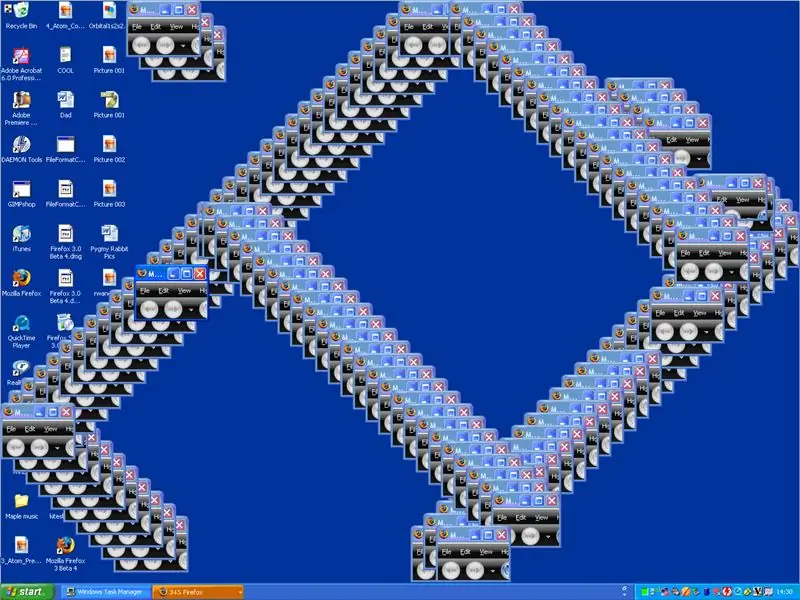

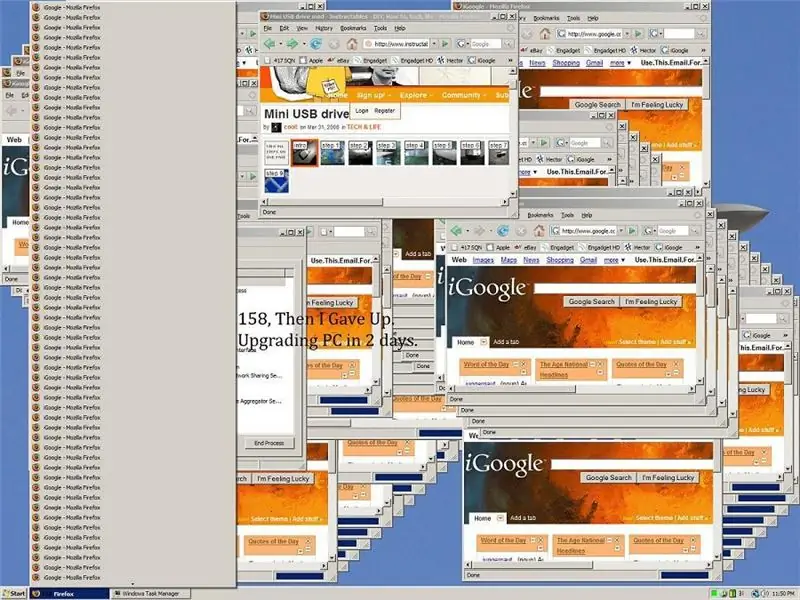
Bavte sa s novým diskom! Byť hrdý!
Snímky obrazovky môžete zhotovovať stlačením tlačidla Print Screen (prntscrn alebo prt sc). Tiež si stiahnite múdry soft-shunter obrazovky (bezplatná verzia) pre lepšie screenshoty. Pozrite sa, koľko okien Firefoxu môžete otvoriť! používajte iTunes! Vyskúšajte Firefox 3 beta 5. NAJLEPŠÍ prehliadač! Hrať hry. A nakoniec pochváľte svoj nový USB disk všetkým svojim priateľom a učiteľom. Áno, prestal som nahrávať snímky obrazovky z otvárania prehliadača Firefox, stačí ich posunúť nadol do sekcie komentárov a zobraziť ich. Záznam zverejním (o ktorom viem).
Odporúča:
Funkčná kocka Rubiks USB Flash Drive: 7 krokov (s obrázkami)

Funkčná USB flash disk Rubiks Cube: V tomto návode vám ukážem, ako si vytvoriť vlastný USB flash disk Rubik Hotový výrobok môžete vidieť v nasledujúcom videu:
Drevené klávesy pre Macbook (s funkciou podsvietenia): 7 krokov

Drevené klávesy pre Macbook (s funkciou podsvietenia): Úvod Počítače Mac boli v posledných rokoch výrazne upravené. To sa môže líšiť v závislosti od zmeny farby, nálepiek, rytín a ďalších. Drevené klávesy na macbooku na mňa vždy zapôsobili. Môžete nimi byť online z rôznych miest za približne 70 dolárov alebo
Naučte sa klavírne klávesy s Makey Makey: 6 krokov (s obrázkami)

Naučte sa klavírne klávesy s Makey Makey: Postavil som to pre noc Instuctables v stanici Maker. Táto hra vám pomôže naučiť sa, kde sú poznámky na klávesnici klavíra, pomocou hry. Naša skupina bola pozvaná, aby sa stala súčasťou pavilónu Maker Station na vzdelávacom veľtrhu. Počas rozhovoru so školou
Jednoduché puzdro USB Flash Drive Paracord: 8 krokov

Jednoduché puzdro na USB flash disk Paracord: Tento materiál sme prvýkrát objavili prostredníctvom pokynov spoločnosti Stormdrane a rýchlo sme sa uchytili - šnúrky na krk, náramky, držadlá, dokonca sme zašli tak ďaleko, že sme ho uplietli a experimentovali s ním. Na vyskúšanie používame množstvo flash diskov Distribúcie Linuxu alebo
1 Gig Flash Drive Mini Cooper: 9 krokov

1 Gig Flash Drive Mini Cooper: USB flash disk s výklopným konektorom udrží tento Mini vyzerajúci na sklade, aj keď nie je pripojený
